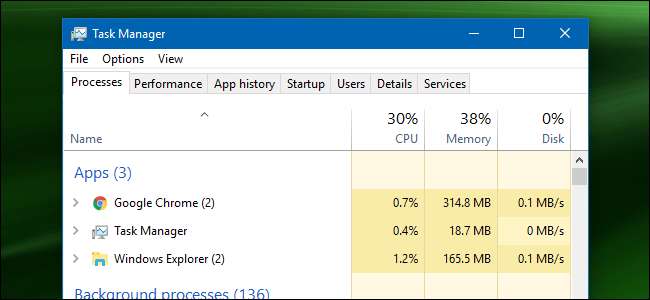
Att ta upp Aktivitetshanteraren är inte mycket av en uppgift i sig, men det är alltid kul att veta olika sätt att göra saker på. Och några av dem kan till och med vara till nytta om du inte kan öppna Aktivitetshanteraren som du är van vid.
RELATERAD: Nybörjare Geek: Vad varje Windows-användare behöver veta om att använda Windows Aktivitetshanterare
Tryck på Ctrl + Alt + Radera
Du är förmodligen bekant med trefingershälsningen - Ctrl + Alt + Delete. Fram till att Windows Vista släpptes, kom du direkt till Aktivitetshanteraren genom att trycka på Ctrl + Alt + Delete. Sedan Windows Vista trycker du på Ctrl + Alt + Delete nu till Windows Säkerhetsskärm, som erbjuder alternativ för att låsa din dator, byta användare, logga ut och köra Aktivitetshanteraren.
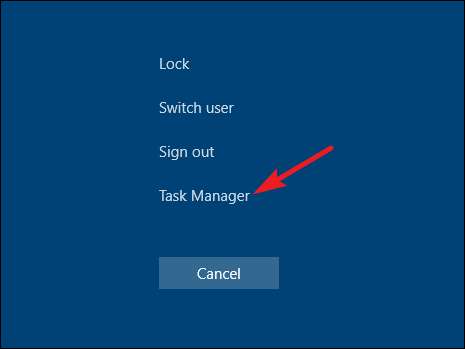
Tryck på Ctrl + Skift + Esc
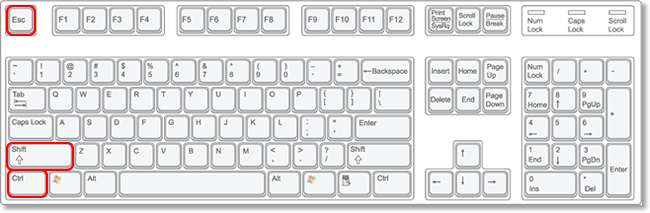
Det snabbaste sättet att ta fram Aktivitetshanteraren - förutsatt att tangentbordet fungerar - är att bara trycka på Ctrl + Skift + Esc. Som en bonus erbjuder Ctrl + Shift + Esc ett snabbt sätt att ta fram Aktivitetshanteraren när du använder Remote Desktop eller arbetar i en virtuell maskin (eftersom Ctrl + Alt + Delete skulle signalera din lokala maskin istället).
RELATERAD: Aktivera Fjärrskrivbord i Windows 7, 8, 10 eller Vista
Tryck på Windows + X för att komma till Power User-menyn
Windows 8 och Windows 10 har båda en Power User-meny som du kan komma åt genom att trycka på Windows + X. Menyn har snabb åtkomst till alla typer av verktyg, inklusive Aktivitetshanteraren.
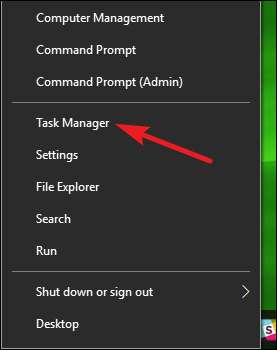
Högerklicka på Aktivitetsfältet
Om du föredrar musen framför tangentbordet är ett av de snabbaste sätten att ta fram Aktivitetshanteraren att högerklicka på ett öppet utrymme i Aktivitetsfältet och välja "Aktivitetshanteraren." Bara två klick så är du där.
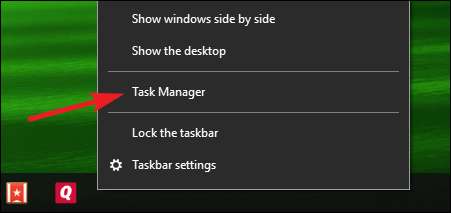
Kör “taskmgr” från Run Box eller Start-menyn
Namnet på den körbara filen för Aktivitetshanteraren är “taskmgr.exe.” Du kan starta Aktivitetshanteraren genom att trycka på Start, skriva “taskmgr” i sökrutan på Start-menyn och trycka på Enter.
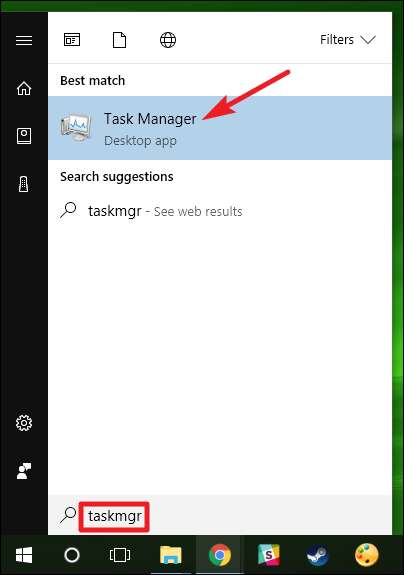
Du kan också köra det genom att trycka på Windows + R för att öppna rutan Kör, skriva "taskmgr" och sedan trycka på Enter.

Bläddra till taskmgr.exe i File Explorer
Du kan också starta Aktivitetshanteraren genom att öppna dess körbara direkt. Detta är definitivt det längsta sättet att öppna Aktivitetshanteraren, men vi inkluderar det för fullständighetens skull. Öppna File Explorer och navigera till följande plats:
C: \ Windows \ System32
Rulla ner och leta efter (eller sök) efter taskmgr.exe och dubbelklicka sedan på den.
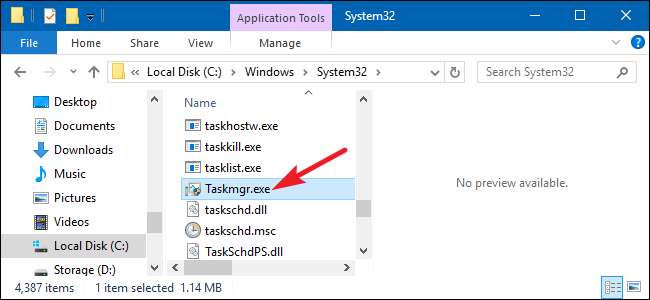
Skapa en genväg till Aktivitetshanteraren
Och sist på vår lista skapar en trevlig, tillgänglig genväg till Aktivitetshanteraren. Du kan göra detta på ett par sätt. För att fästa en genväg till aktivitetsfältet, fortsätt och kör Aktivitetshanteraren med någon av metoderna vi har täckt. Medan den körs, högerklicka på ikonen Aktivitetshanteraren i Aktivitetsfältet och välj "Fäst i Aktivitetsfältet." Därefter kan du klicka på genvägen för att köra Aktivitetshanteraren när som helst.
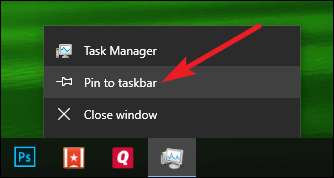
Om du vill skapa en genväg på skrivbordet (eller i en mapp) högerklickar du på ett tomt utrymme där du vill skapa genvägen och väljer sedan Ny> Genväg.
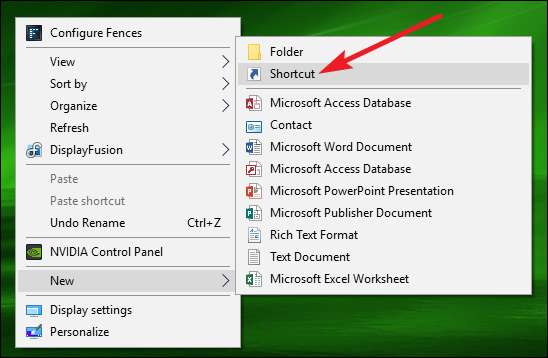
I fönstret Skapa genväg anger du följande plats i rutan och trycker sedan på "Nästa".
C: \ Windows \ System32
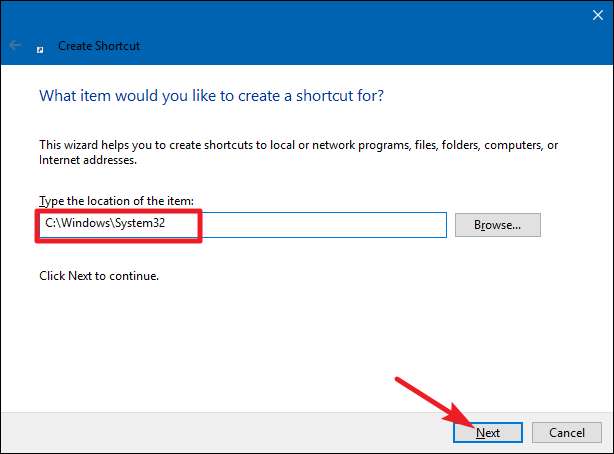
Skriv ett namn för den nya genvägen och klicka sedan på "Slutför".
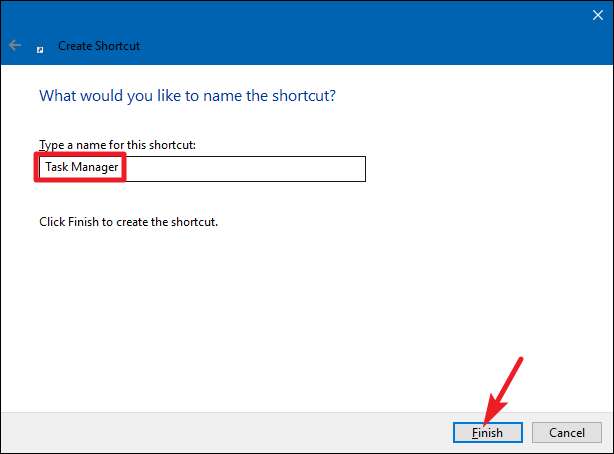
RELATERAD: Gör en genväg för att starta Aktivitetshanteraren i minimerat läge
Det är slutet på vår lista! Vissa metoder är uppenbarligen mer effektiva än andra, men om du befinner dig i en tuff situation - tangentbord eller mus fungerar inte, kämpar irriterande skadlig kod eller något annat - är alla metoder som fungerar bra. Du kan också kolla in vår guide på hur man startar Aktivitetshanteraren i minimerat läge under start, så det kommer alltid att vara öppet när du slår på datorn.
Bild av moonstar909







